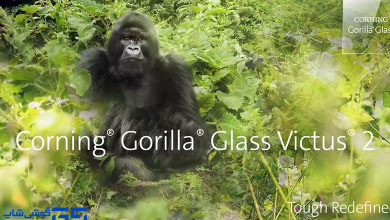چگونه بدانیم که آیا کسی پنهانی از Wi-Fi ما استفاده می کند یا خیر؟

شاید تصورش برای شما سخت باشه که 30 سال پیش، اینترنت چیزی جز پدیده ای نوظهور نبود و فقط روشی برای به اشتراک گذاشتن اطلاعات توسط استادان دانشگاهها و پژوهشگران بود اما با گذشت زمان، تغییر چشمگیری در دنیای اینترنت رخ داد و کم کم دسترسی به اینترنت و استفاده از اون در اختیار همگان قرار گرفت.
از طرفی پس از این گسترش و به عنوان یک مشترک قدیمی ADSL احتمالا در سال های اول دچار مشکل کاهش حجم نشده باشید، چرا که معمولا سیستم شما از طریق کابل به مودم متصل میشد و انتقال داده شما کاملا کنترل شده بود اما مشکل از زمانی ایجاد شد که با توسعه تلفن های همراه هوشمند با قابلیت اتصال بی سیم، مودمهای ADSL قابلیت اشتراک داده ها رو از طریق فناوری WiFi فراهم کردن و طبیعتا وقتی استاندارد وای فای توسعه پیدا کرد، نیاز به تمهیداتی برای امن کردن اون بود.
همون طور که می دونید امروزه با زیاد شدن روش های هک وای فای چک کردن فهرست دستگاه های متصل به وای فای اهمیت بیشتری پیدا کرده و شاید برای شما هم پیش اومده باشه که ناگهان ترافیک اینترنت خونه یا اداره تموم بشه؛ البته اولین چیزی که باید تو این مواقع چک کنید، این هست که آیا شخص دیگه ای از دستگاه مودم شما استفاده میکنه یا خیر؟
ممکنه این سوال که چه کسی از وای فای (Wi-Fi) من استفاده میکنه؟ بار ها در ذهن شما مرور بشه؛ خب چطور میشه که چک کرد آیا شخص سومی در شبکه اینترنت من هست یا نه؟

اگه شما به این موضوع مشکوک شدید که ممکنه کسی در حال سرقت از شبکه وای فای شما باشه، لازمه ابتدا به صفحه مدیریت روتر خود وارد بشید؛ بد نیست بدونید اولین درگاه تماس شما روتر هست و در واقع «روتر» (Router) از فعل انگلیسی to Rout به معنی «تعیین کردن مسیر» گرفته شده و گجتی مستقل به حساب میاد که با استفاده از کابل به پورت اترنت مودم متصل میشه و اطلاعات شبکه و اینترنت رو به صورت بی سیم یا باسیم به گجت های دیگه هدایت میکنه.
متداولترین روش برای انجام مدیریت صفحه مدیریت روتر در خیلی از برندها، تایپ کردن آدرس آی پی 192.168.1.1 و یا 192.168.2.1 در نوار آدرس مرورگر شماست ولی اگه این دو آدرس کار نکرد، برای بدست آوردن اون می بایست به دفترچه راهنمای روتر خودتون مراجعه کنید.
– زمانی که وارد شدین، رمز عبور و نام کاربری خود رو وارد کنید.
– در بیشتر مواقع نام کاربری و رمز عبور Admin است.
– منوی اصلی رو پیدا کنید و به به صفحه ای که در اون فهرستی از MAC آدرس هایی که به روتر شما متصل شدن، برید.
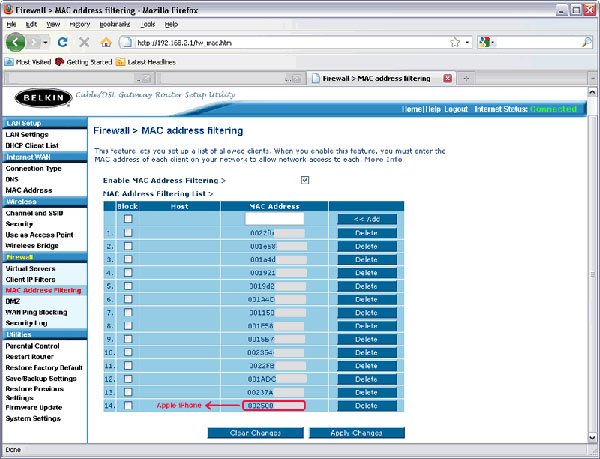
* نکته: محل قرارگیری این صفحه با توجه به مدل روتر شما ممکنه متفاوت باشه، اما اغلب اوقات این صفحه در زیر مجموعه ای از بخش های wireless configuration، wireless status یا DHCP client قرار داره.
– لیستی که به شما نمایش داده میشه رو با دقت بررسی کنید که گوشی یا کامپیوتر مشکوکی در لیست وجود نداشته باشه.
اگه بعد از انجام این کارها متوجه شدید که کسی داره از شما دزدی می کنه باید به دنبال راه حلی برای این مشکل باشید؛ یکی از راه حل ها تغییر پسورد هست و خیالتون آسوده میشه زیرا با این کار دسترسی فرد به اینترنت شما قطع شده و بهترین کار گذاشتن پسورد قوی هست و توجه داشته باشید که از پسوردهایی مثل تاریخ تولد، شماره موبایل و شماره شناسنامه و …. اکیدا خوداری کنید و همیشه سعی کنید پسورد ترکیبی داشته باشید
و در پایان اگه گذروندن همه این مراحل برای یافتن موارد مشکوک برای شما پیچیده است، روش هایی دیگه ای هم برای بررسی ابزارهایی که به شبکه دسترسی دارن، وجود داره؛ در سیستم عامل اندروید می تونیم به Wi-Fi Inspector ،Fing Network Tools و IP Tools: Network Utilities اشاره کنیم که البته این نرم افزارهای موبایل، الزاما همه ابزارهایی که به شبکه متصل هستن رو نمایش نمیده.